چیزی در Samsung Galaxy S3 شما وجود دارد که می خواهید آن را ذخیره کرده و برای دوستان خود ارسال کنید؟ گرفتن صفحه نمایش بهترین راه برای انجام این کار است. به مرحله 1 بروید تا بدانید چگونه می توانید از صفحه نمایش عکس بگیرید.
گام
روش 1 از 2: ضبط دستی صفحه

مرحله 1. دکمه های Power و Home را همزمان فشار دهید تا صفحه S3 ضبط شود
شما صدای ضربه محکم و ناگهانی دوربین را می شنوید که نشان می دهد صفحه با موفقیت ضبط شده و در گالری عکس ذخیره شده است.
روش 2 از 2: استفاده از Motion در Android 4.0
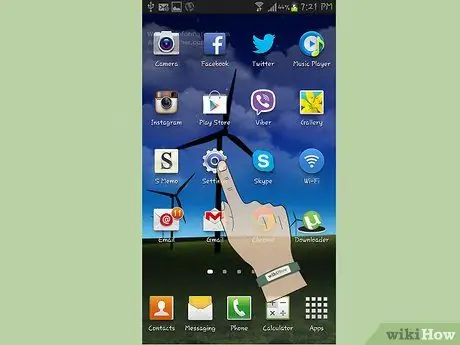
مرحله 1. برنامه تنظیمات را اجرا کنید
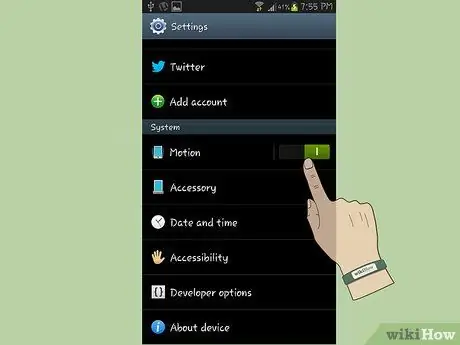
مرحله 2. روی Motion ضربه بزنید
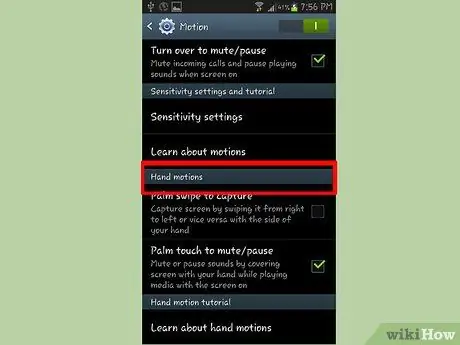
مرحله 3. پایین بروید تا "Hand Hand."
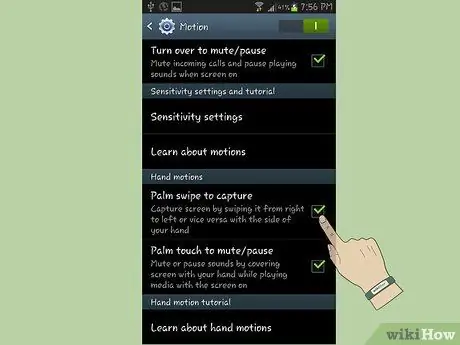
مرحله 4. گزینه "Palm Swipe to Capture" را انتخاب کرده و کادر را علامت بزنید
بستن منو

مرحله 5. دست خود را به صورت افقی روی لبه صفحه قرار دهید و سپس آن را روی آن بکشید
شما صدای ضربه محکم و ناگهانی دوربین را می شنوید که نشان می دهد صفحه با موفقیت ضبط شده و در گالری عکس ذخیره شده است.







